Jak povolit a používat centrum Windows Mobility na ploše v systému Windows 10
Chcete spustit centrum Windows Mobility Center na počítači? Zde je jednoduchý způsob, jak povolit Mobility Center na ploše Windows.
Pokud používáte notebook, Windows má šikovnývestavěný nástroj, který umožňuje ovládat různé aspekty, jako je jas obrazovky, hlasitost, témata atd. z jednoho okna. Tento nástroj se nazývá Windows Mobility Center. Jak název aplikace napovídá, je postaven pro použití v notebookech a dalších podobných zařízeních. Většina výrobců zařízení ve skutečnosti poskytuje vyhrazené hardwarové tlačítko pro spuštění Windows Mobility Center.
Protože je Centrum mobilních zařízení Windows postaveno pro mobilní zařízenípočítačů, jako jsou notebooky, není běžným uživatelům stolních počítačů k dispozici. Pokud se pokusíte spustit Windows Mobility Center na ploše, budete uvítáni „Windows Mobility Center je k dispozici pouze na notebookech“.
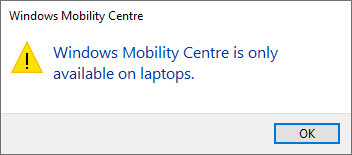
To však neznamená, že nemůžete spustit WindowsCentrum mobility na ploše. Je to jen to, že je uměle uzamčeno. Pokud tento zámek odstraníte, můžete problém vyřešit a otevřít Centrum mobility jako každá jiná aplikace Windows.
Takže, bez dalšího povyku, dovolte mi ukázat, jak to můžete udělat v jednoduchých krocích.
Kroky k povolení centra Windows Mobility na ploše
K tomu je třeba upravit registr. Před pokračováním zálohujte registr, abyste byli v bezpečí.
1. Nejprve otevřete nabídku Start, vyhledejte „Editor registru“ a kliknutím na výsledek otevřete Editor registru systému Windows. Po otevření přejděte na následující místo.
HKEY_CURRENT_USERSoftwareMicrosoftMobilePC

2. Klepněte pravým tlačítkem na složku MobilePC a vyberte „Nový → klíč“. Pojmenujte novou složku jako „AdaptableSettings“.
3. Opět klikněte pravým tlačítkem na složku MobilePC a vyberte „Nový → klíč“. Pojmenujte složku jako „MobilityCenter“

4. Nyní vyberte složku AdaptableSettings. Klikněte pravým tlačítkem na pravý panel a vyberte „Nový → Hodnota DWORD (32 bitů)“.

5. Výše uvedená akce vytvoří prázdnou hodnotu. Pojmenujte hodnotu jako „SkipBatteryCheck“.

6. Poklepejte na nově vytvořenou hodnotu a do pole Údaj hodnoty zadejte „1“. Kliknutím na tlačítko „OK“ změny uložíte.

7. Dále vyberte složku MobilityCenter. Klikněte pravým tlačítkem na pravý panel a vyberte „Nový → Hodnota DWORD (32 bitů)“. Pojmenujte hodnotu jako „RunOnDesktop“.

8. Stejně jako dříve dvakrát klikněte na hodnotu, kterou jste právě vytvořili, do pole Údaj hodnoty zadejte „1“ a klikněte na „OK“.

10. Zavřete editor registru a restartujte Windows, abyste provedli uložené změny.
To je vše. Po restartování je dokončeno povolení centra Windows Mobility Center na ploše.

Najděte a spusťte centrum Windows Mobility Center na ploše
Existuje mnoho různých způsobů, jak najít aspusťte centrum Windows Mobility Center na ploše. Stejně jako každá aplikace na Windows má i svůj vlastní vyhrazený spustitelný soubor, který lze použít ke spuštění aplikace.
Zkratka centra mobility:
Otevřete Průzkumník souborů, zkopírujte a vložte následující cestu do adresního řádku a stiskněte klávesu Enter.
%LocalAppdata%MicrosoftWindowsWinXGroup3
Ve složce najděte a dvakrát klikněte na zástupce „Centrum nastavení mobilních zařízení“.

Pro snadné použití zkopírujte zástupce na plochu a je dobré jít.
Příkaz pro spuštění centra mobility:
Případně stiskněte Win + R, napište „mblctr.exe“ a stisknutím klávesy Enter otevřete Windows Mobility Center na ploše.
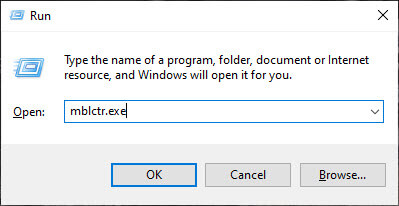
Zabalení
To je vše. Je tak snadné aktivovat Windows Mobility Center na ploše. Mějte na paměti, že některé funkce nejsou k dispozici, i když můžete aplikaci spustit. Nelze například upravit jas obrazovky. Chcete-li upravit jas obrazovky, musíte použít výrobce nebo software třetích stran.
Doufám, že to pomůže. Pokud jste zaseknutí nebo potřebujete pomoc, komentář níže a pokusím se pomoci co nejvíce.